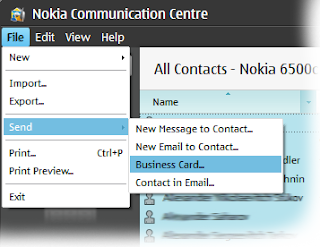После разборок с Android маркетом, переносом контактов, синхронизацией и почтой душа возжелала, дабы HTC Tattoo услаждал слух приятными звуками. Как оказалось, всё несложно, но до этой простоты вновь предстояло дойти весьма извилистыми путями...
После разборок с Android маркетом, переносом контактов, синхронизацией и почтой душа возжелала, дабы HTC Tattoo услаждал слух приятными звуками. Как оказалось, всё несложно, но до этой простоты вновь предстояло дойти весьма извилистыми путями...Установка рингтона на Android-телефоне - это просто?
Честно говоря, да. Если у Вас уже есть готовый, идеально вырезанный файл с рингтоном, достаточно:
- записать его на SD-карточку в папку «music» или её подкаталог,
- начать проигрывать нужную мелодию в стандартной программе «Музыка», и поставить воспроизведение на паузу,
- нажать «железную» кнопочку «menu» и выбрать опцию «Установить в качестве звонка».
- Вам будет предложено три варианта:
- «Мелодия звонка для телефона» - то есть сделать рингтоном по-умолчанию,
- «Мелодия звонка для контакта»,
- «Обрезать мелодию для звонка».
Назначение мелодий работает безупречно, а вот с «Обрезать мелодию для звонка» меня ждало легкое разочарование: удалив несколько секунд вступления, HTC Tattoo выдал непонятные шипение и какофонию.
В общем, хотелось большего... Во-первых, быстро и без хлопот сделать рингтон из музыкального файла, немного укоротив вступление. Во-вторых, установить свою мелодию для СМС.
В общем, хотелось большего... Во-первых, быстро и без хлопот сделать рингтон из музыкального файла, немного укоротив вступление. Во-вторых, установить свою мелодию для СМС.
Отсекаем всё лишнее или делаем рингтон прямо на Android-смартфоне
Необходимая программа отыскалась достаточно быстро. Встречайте, Ringdroid -бесплатный инструмент для несложного редактирования музыкальных файлов на Android телефонах.
К сожалению, Android маркет вновь разочаровал, заявив, что Ringdroid ему неведом. Очевидно, виной всему нестандартное разрешение экрана HTC Tattoo.
Не беда, прямо на сайте проекта Ringdroid есть ссылка для скачивания свежей версии apk-файла, то есть самой Android-программы.
К сожалению, Android маркет вновь разочаровал, заявив, что Ringdroid ему неведом. Очевидно, виной всему нестандартное разрешение экрана HTC Tattoo.
Не беда, прямо на сайте проекта Ringdroid есть ссылка для скачивания свежей версии apk-файла, то есть самой Android-программы.
Интерфейс Ringdroid пока только английский, но интуитивно понятен: двигаем ползунки, отрезая лишнее, слушаем, жмём на «дискетку» для сохранения результата.
При сохранении можно выбрать из опций:
При сохранении можно выбрать из опций:
- Ringtone, т.е. мелодия для звонка;
- Notification - напоминание или СМС
- Alarm - будильник.
Есть нюанс: мой HTC не сразу увидел, свежесохранённые мелодии для СМС и будильников в системных «Настройках», но с третьей попытки всё же «прозрел».
Мелкая хитрость Android: как добавить рингтоны, СМС и мелодии будильников простым копированием
После изучения содержимого SD-карточки стало понятно, как Ringdroid добавляет пользовательские рингтоны, мелодии СМС и будильники...
Если у Вас уже есть готовый рингтон или мелодия, достаточно:
Если у Вас уже есть готовый рингтон или мелодия, достаточно:
- Переименовать файл, убрав пробелы
- Создать на SD-карточке каталог «media» (Внимание: Android - это Unix-cистема, а потому регистр букв важен!)
- В нём подкаталог «audio»
- А в «audio» -
- Для рингтонов - подкаталог «ringtones»
- Для СМС и напоминаний - подкаталог «notifications»
- Для будильников - подкаталог «alarms»
- Теперь Вы можете добавлять любые необходимые звуки простым копированием в соответствующий каталог.
На выяснение этих мелочей я счастливо угробил свободный вечер :). Надеюсь, Вы истратите куда меньше времени...
Смотри также:
- HTC Tattoo - Каверзный новогодний подарок
- HTC Tattoo - Переносим контакты
- HTC Tattoo - Трудности перевода или Андроид Маркет po-russki
- HTC Tattoo - Синхронизация с компьютером
- HTC Tattoo - Получение почты и GMail
- HTC Tattoo - Удобные СМС-ки
- HTC Tattoo - Плюсы и минусы